ਸਿਮ ਕਾਰਡ ਤੋਂ ਬਿਨਾਂ ਸੈੱਲ ਫ਼ੋਨ ਨੂੰ ਕਲੋਨ ਕਰਨ ਦੇ 2 ਤਰੀਕੇ
ਮਾਰਚ 07, 2022 • ਇੱਥੇ ਦਾਇਰ ਕੀਤਾ ਗਿਆ: ਅਕਸਰ ਵਰਤੇ ਜਾਂਦੇ ਫ਼ੋਨ ਸੁਝਾਅ • ਸਾਬਤ ਹੱਲ
“ਬਿਨਾਂ ਸਿਮ ਕਾਰਡ ਦੇ ਸੈਲ ਫ਼ੋਨ ਦਾ ਕਲੋਨ ਕਿਵੇਂ ਕਰੀਏ? ਮੇਰਾ ਸਿਮ ਕਾਰਡ ਗੁੰਮ ਹੋ ਗਿਆ ਹੈ ਅਤੇ ਮੈਂ ਇੱਕ ਨਵੇਂ ਫ਼ੋਨ 'ਤੇ ਮਾਈਗ੍ਰੇਟ ਕਰਨਾ ਚਾਹੁੰਦਾ ਹਾਂ, ਪਰ ਮੈਂ ਇਸਨੂੰ ਕੰਮ ਨਹੀਂ ਕਰ ਸਕਦਾ!”
ਜੇਕਰ ਤੁਸੀਂ ਵੀ ਅਜਿਹੀ ਸਥਿਤੀ ਵਿੱਚੋਂ ਗੁਜ਼ਰ ਰਹੇ ਹੋ ਅਤੇ ਸਿਮ ਕਾਰਡ ਤੋਂ ਬਿਨਾਂ ਫ਼ੋਨ ਕਲੋਨ ਨਹੀਂ ਕਰ ਸਕਦੇ, ਤਾਂ ਤੁਸੀਂ ਸਹੀ ਥਾਂ 'ਤੇ ਆਏ ਹੋ। ਬਹੁਤ ਵਾਰ, ਸਾਡੀ ਡਿਵਾਈਸ ਨੂੰ ਪੂਰੀ ਤਰ੍ਹਾਂ ਕਲੋਨ ਕਰਨ ਦੇ ਦੌਰਾਨ, ਐਪਲੀਕੇਸ਼ਨ ਇੱਕ ਸਿਮ ਪ੍ਰਮਾਣੀਕਰਨ ਕਰਦੀ ਹੈ। ਇਹ ਕਹਿਣ ਦੀ ਜ਼ਰੂਰਤ ਨਹੀਂ, ਜੇਕਰ ਤੁਹਾਡੀ ਡਿਵਾਈਸ ਵਿੱਚ ਸਿਮ ਕਾਰਡ ਨਹੀਂ ਹੈ, ਤਾਂ ਇਹ ਇਸਨੂੰ ਕਲੋਨ ਕਰਨ ਦੇ ਯੋਗ ਨਹੀਂ ਹੋਵੇਗਾ। ਸ਼ੁਕਰ ਹੈ, ਸਿਮ ਕਾਰਡ ਤੋਂ ਬਿਨਾਂ ਸੈਲ ਫ਼ੋਨ ਦਾ ਕਲੋਨ ਕਿਵੇਂ ਕਰਨਾ ਹੈ ਇਹ ਸਿੱਖਣ ਦੇ ਬਹੁਤ ਸਾਰੇ ਤਰੀਕੇ ਹਨ। ਇਸ ਪੋਸਟ ਵਿੱਚ, ਅਸੀਂ ਤੁਹਾਨੂੰ ਸਿਮ ਕਾਰਡ ਤੋਂ ਬਿਨਾਂ ਫ਼ੋਨ ਨੂੰ ਕਲੋਨ ਕਰਨ ਦੇ 2 ਪੱਕੇ ਤਰੀਕਿਆਂ ਤੋਂ ਜਾਣੂ ਕਰਵਾਵਾਂਗੇ।
ਭਾਗ 1: ਇੱਕ ਕਲਿੱਕ ਵਿੱਚ Dr.Fone - ਫ਼ੋਨ ਟ੍ਰਾਂਸਫਰ ਦੀ ਵਰਤੋਂ ਕਰਦੇ ਹੋਏ ਸੈਲ ਫ਼ੋਨ ਕਲੋਨ ਕਰੋ
ਜੇਕਰ ਤੁਸੀਂ ਬਿਨਾਂ ਸਿਮ ਕਾਰਡ ਦੇ ਫ਼ੋਨ ਨੂੰ ਕਲੋਨ ਕਰਨ ਦਾ ਤੇਜ਼, ਸੁਰੱਖਿਅਤ ਅਤੇ ਭਰੋਸੇਯੋਗ ਤਰੀਕਾ ਲੱਭ ਰਹੇ ਹੋ, ਤਾਂ ਤੁਸੀਂ ਸਿਰਫ਼ Dr.Fone Switch ਨੂੰ ਅਜ਼ਮਾ ਸਕਦੇ ਹੋ । Dr.Fone ਟੂਲਕਿੱਟ ਦਾ ਇੱਕ ਹਿੱਸਾ, ਇਹ ਤੁਹਾਡੇ ਡੇਟਾ ਨੂੰ ਗੁਆਏ ਬਿਨਾਂ ਇੱਕ ਡਿਵਾਈਸ ਤੋਂ ਦੂਜੇ ਡਿਵਾਈਸ ਵਿੱਚ ਜਾਣ ਦੇ ਸਭ ਤੋਂ ਵੱਧ ਵਰਤੇ ਜਾਣ ਵਾਲੇ ਅਤੇ ਸੁਰੱਖਿਅਤ ਤਰੀਕਿਆਂ ਵਿੱਚੋਂ ਇੱਕ ਹੈ। ਹੋਰ ਐਪਲੀਕੇਸ਼ਨਾਂ ਦੇ ਉਲਟ, ਇਹ ਤੁਹਾਡੀ ਸਮੱਗਰੀ ਨੂੰ ਸਰੋਤ ਤੋਂ ਟਾਰਗੇਟ ਡਿਵਾਈਸ 'ਤੇ ਲੈ ਜਾਂਦਾ ਹੈ। ਕਿਉਂਕਿ ਇਹ ਕੁਝ ਸਕਿੰਟਾਂ ਵਿੱਚ ਡੇਟਾ ਨੂੰ ਟ੍ਰਾਂਸਫਰ ਕਰਦਾ ਹੈ, ਇਸ ਨੂੰ ਇੱਕ ਸੈਲ ਫ਼ੋਨ ਕਲੋਨ ਕਰਨ ਦੇ ਸਭ ਤੋਂ ਤੇਜ਼ ਤਰੀਕਿਆਂ ਵਿੱਚੋਂ ਇੱਕ ਵਜੋਂ ਜਾਣਿਆ ਜਾਂਦਾ ਹੈ।

Dr.Fone - ਫ਼ੋਨ ਟ੍ਰਾਂਸਫਰ
1-ਫੋਨ ਤੋਂ ਫੋਨ ਟ੍ਰਾਂਸਫਰ 'ਤੇ ਕਲਿੱਕ ਕਰੋ
- ਆਸਾਨ, ਤੇਜ਼ ਅਤੇ ਸੁਰੱਖਿਅਤ।
- ਵੱਖ-ਵੱਖ ਓਪਰੇਟਿੰਗ ਸਿਸਟਮਾਂ ਵਾਲੇ ਡਿਵਾਈਸਾਂ ਦੇ ਵਿਚਕਾਰ ਡੇਟਾ ਨੂੰ ਮੂਵ ਕਰੋ, ਜਿਵੇਂ ਕਿ iOS ਤੋਂ Android.
-
iOS ਡਿਵਾਈਸਾਂ ਦਾ ਸਮਰਥਨ ਕਰਦਾ ਹੈ ਜੋ ਨਵੀਨਤਮ iOS 11 ਨੂੰ ਚਲਾਉਂਦੇ ਹਨ

- ਫੋਟੋਆਂ, ਟੈਕਸਟ ਸੁਨੇਹੇ, ਸੰਪਰਕ, ਨੋਟਸ ਅਤੇ ਹੋਰ ਬਹੁਤ ਸਾਰੀਆਂ ਫਾਈਲ ਕਿਸਮਾਂ ਦਾ ਤਬਾਦਲਾ ਕਰੋ।
- 8000+ ਤੋਂ ਵੱਧ Android ਡਿਵਾਈਸਾਂ ਦਾ ਸਮਰਥਨ ਕਰਦਾ ਹੈ। iPhone, iPad ਅਤੇ iPod ਦੇ ਸਾਰੇ ਮਾਡਲਾਂ ਲਈ ਕੰਮ ਕਰਦਾ ਹੈ।
ਇਸ ਲਈ, Dr.Fone ਸਵਿੱਚ ਦੀ ਵਰਤੋਂ ਕਰਕੇ, ਤੁਸੀਂ ਬਿਨਾਂ ਕਿਸੇ ਸਿਮ ਕਾਰਡ ਦੇ ਇੱਕ ਫੋਨ ਨੂੰ ਬਿਨਾਂ ਕਿਸੇ ਸਮੇਂ ਵਿੱਚ ਕਲੋਨ ਕਰ ਸਕਦੇ ਹੋ। ਇਸ ਨਾਲ ਕੋਈ ਫ਼ਰਕ ਨਹੀਂ ਪੈਂਦਾ ਕਿ ਤੁਹਾਡੇ ਕੋਲ ਆਈਓਐਸ ਜਾਂ ਐਂਡਰੌਇਡ ਡਿਵਾਈਸ ਹੈ, ਤੁਸੀਂ ਇਸ ਕਮਾਲ ਦੇ ਸਾਧਨ ਦੀ ਵਰਤੋਂ ਕਰਕੇ ਵੱਖ-ਵੱਖ ਕਿਸਮਾਂ ਦੇ ਡੇਟਾ ਨੂੰ ਆਸਾਨੀ ਨਾਲ ਮੂਵ ਕਰ ਸਕਦੇ ਹੋ। Dr.Fone ਸਵਿੱਚ ਦੀ ਵਰਤੋਂ ਕਰਦੇ ਹੋਏ ਸਿਮ ਕਾਰਡ ਤੋਂ ਬਿਨਾਂ ਸੈਲ ਫ਼ੋਨ ਦਾ ਕਲੋਨ ਕਿਵੇਂ ਕਰਨਾ ਹੈ, ਇਹ ਸਿੱਖਣ ਲਈ, ਇਹਨਾਂ ਕਦਮਾਂ ਦੀ ਪਾਲਣਾ ਕਰੋ:
ਕਦਮ 1: ਦੋਵੇਂ ਡਿਵਾਈਸਾਂ ਨੂੰ ਸਿਸਟਮ ਨਾਲ ਕਨੈਕਟ ਕਰੋ
ਸਭ ਤੋਂ ਪਹਿਲਾਂ, ਤੁਹਾਨੂੰ ਆਪਣੇ ਮੈਕ ਜਾਂ ਵਿੰਡੋਜ਼ ਪੀਸੀ 'ਤੇ Dr.Fone ਸਵਿੱਚ ਨੂੰ ਡਾਊਨਲੋਡ ਕਰਨ ਦੀ ਲੋੜ ਹੈ। ਜਦੋਂ ਵੀ ਤੁਹਾਨੂੰ ਸਿਮ ਕਾਰਡ ਤੋਂ ਬਿਨਾਂ ਕਿਸੇ ਫ਼ੋਨ ਨੂੰ ਕਲੋਨ ਕਰਨ ਦੀ ਲੋੜ ਹੁੰਦੀ ਹੈ, ਤਾਂ ਐਪਲੀਕੇਸ਼ਨ ਲਾਂਚ ਕਰੋ ਅਤੇ ਆਪਣੀਆਂ ਡਿਵਾਈਸਾਂ ਨੂੰ ਸਿਸਟਮ ਨਾਲ ਕਨੈਕਟ ਕਰੋ। ਇੱਕ ਵਾਰ ਐਪਲੀਕੇਸ਼ਨ ਲਾਂਚ ਹੋਣ ਤੋਂ ਬਾਅਦ, ਸ਼ੁਰੂ ਕਰਨ ਲਈ "ਸਵਿੱਚ" ਵਿਕਲਪ ਦੀ ਚੋਣ ਕਰੋ।

ਕਦਮ 2: ਉਹ ਡੇਟਾ ਚੁਣੋ ਜਿਸ ਨੂੰ ਤੁਸੀਂ ਮੂਵ ਕਰਨਾ ਚਾਹੁੰਦੇ ਹੋ
ਸਿਸਟਮ ਨਾਲ ਸਰੋਤ ਅਤੇ ਟਾਰਗੇਟ ਡਿਵਾਈਸ ਦੋਨਾਂ ਨੂੰ ਕਨੈਕਟ ਕਰਨ ਤੋਂ ਬਾਅਦ, ਤੁਸੀਂ ਅਗਲੀ ਵਿੰਡੋ 'ਤੇ ਜਾ ਸਕਦੇ ਹੋ। ਕਿਉਂਕਿ Dr.Fone ਸਵਿੱਚ ਇੱਕ ਅਨੁਭਵੀ ਪ੍ਰਕਿਰਿਆ ਦਾ ਸਮਰਥਨ ਕਰਦਾ ਹੈ, ਤੁਹਾਡੀਆਂ ਦੋਵੇਂ ਡਿਵਾਈਸਾਂ ਇਸ ਦੁਆਰਾ ਖੋਜੀਆਂ ਜਾਣਗੀਆਂ। ਮੂਲ ਰੂਪ ਵਿੱਚ, ਉਹਨਾਂ ਨੂੰ ਸਰੋਤ ਅਤੇ ਮੰਜ਼ਿਲ ਵਜੋਂ ਚਿੰਨ੍ਹਿਤ ਕੀਤਾ ਜਾਵੇਗਾ। ਤੁਸੀਂ "ਫਲਿਪ" ਬਟਨ 'ਤੇ ਕਲਿੱਕ ਕਰਕੇ ਉਹਨਾਂ ਦੀਆਂ ਸਥਿਤੀਆਂ ਨੂੰ ਬਦਲ ਸਕਦੇ ਹੋ।

ਹੁਣ, ਤੁਸੀਂ ਸਿਰਫ਼ ਉਸ ਡੇਟਾ ਦੀ ਕਿਸਮ ਦੀ ਚੋਣ ਕਰ ਸਕਦੇ ਹੋ ਜਿਸ ਨੂੰ ਤੁਸੀਂ ਮੂਵ ਕਰਨਾ ਚਾਹੁੰਦੇ ਹੋ। ਇਸ ਤਰ੍ਹਾਂ, ਤੁਸੀਂ ਬਿਨਾਂ ਸਿਮ ਕਾਰਡ ਦੇ ਇੱਕ ਫੋਨ ਨੂੰ ਆਸਾਨੀ ਨਾਲ ਕਲੋਨ ਕਰ ਸਕਦੇ ਹੋ। ਇਸ ਤੋਂ ਇਲਾਵਾ, ਤੁਸੀਂ "ਕਾਪੀ ਤੋਂ ਪਹਿਲਾਂ ਡਾਟਾ ਸਾਫ਼ ਕਰੋ" ਵਿਕਲਪ ਦੀ ਵੀ ਜਾਂਚ ਕਰ ਸਕਦੇ ਹੋ, ਜੋ ਕਿ ਨਿਸ਼ਾਨਾ ਡਿਵਾਈਸ ਦੇ ਹੇਠਾਂ ਰੱਖਿਆ ਗਿਆ ਹੈ. ਜਿਵੇਂ ਕਿ ਤੁਸੀਂ ਦੇਖ ਸਕਦੇ ਹੋ, ਕੋਈ ਵੀ ਸਾਰੀਆਂ ਮਹੱਤਵਪੂਰਨ ਕਿਸਮਾਂ ਦੀ ਸਮੱਗਰੀ ਜਿਵੇਂ ਕਿ ਸੰਪਰਕ, ਫੋਟੋਆਂ, ਵੀਡੀਓ, ਸੰਗੀਤ, ਕਾਲ ਲੌਗ, ਕੈਲੰਡਰ, ਨੋਟਸ, ਆਦਿ ਨੂੰ ਮੂਵ ਕਰ ਸਕਦਾ ਹੈ।
ਕਦਮ 3: ਆਪਣੇ ਫ਼ੋਨ ਨੂੰ ਕਲੋਨ ਕਰੋ
ਇੱਕ ਵਾਰ ਜਦੋਂ ਤੁਸੀਂ ਆਪਣੀ ਚੋਣ ਕਰ ਲੈਂਦੇ ਹੋ, ਤਾਂ ਤੁਸੀਂ "ਸਟਾਰਟ ਟ੍ਰਾਂਸਫਰ" ਬਟਨ 'ਤੇ ਕਲਿੱਕ ਕਰ ਸਕਦੇ ਹੋ। ਇਹ ਪ੍ਰਕਿਰਿਆ ਸ਼ੁਰੂ ਕਰੇਗਾ ਅਤੇ ਸਰੋਤ ਤੋਂ ਮੰਜ਼ਿਲ ਡਿਵਾਈਸ 'ਤੇ ਚੁਣੇ ਹੋਏ ਡੇਟਾ ਦੀ ਨਕਲ ਕਰੇਗਾ। ਯਕੀਨੀ ਬਣਾਓ ਕਿ ਦੋਵੇਂ ਡਿਵਾਈਸਾਂ ਇੱਕ ਸੁਚਾਰੂ ਤਬਦੀਲੀ ਲਈ ਸਿਸਟਮ ਨਾਲ ਜੁੜੀਆਂ ਹੋਈਆਂ ਹਨ।

ਤੁਸੀਂ ਇੱਕ ਔਨ-ਸਕ੍ਰੀਨ ਸੂਚਕ ਤੋਂ ਵੀ ਇਸਦੀ ਪ੍ਰਗਤੀ ਨੂੰ ਦੇਖ ਸਕਦੇ ਹੋ। ਸਮਾਂ ਉਸ ਡੇਟਾ ਦੀ ਮਾਤਰਾ 'ਤੇ ਨਿਰਭਰ ਕਰੇਗਾ ਜੋ ਤੁਸੀਂ ਟ੍ਰਾਂਸਫਰ ਕਰਨਾ ਚਾਹੁੰਦੇ ਹੋ। ਜਿਵੇਂ ਹੀ ਪ੍ਰਕਿਰਿਆ ਪੂਰੀ ਹੋ ਜਾਂਦੀ ਹੈ, ਤੁਹਾਨੂੰ ਸੂਚਿਤ ਕੀਤਾ ਜਾਵੇਗਾ। ਅੰਤ ਵਿੱਚ, ਤੁਸੀਂ ਦੋਵਾਂ ਡਿਵਾਈਸਾਂ ਨੂੰ ਸੁਰੱਖਿਅਤ ਢੰਗ ਨਾਲ ਡਿਸਕਨੈਕਟ ਕਰ ਸਕਦੇ ਹੋ।
ਭਾਗ 2: ਸੁਰੱਖਿਆ ਮੀਨੂ ਦੀ ਵਰਤੋਂ ਕਰਕੇ ਸਿਮ ਕਾਰਡ ਤੋਂ ਬਿਨਾਂ ਸੈਲ ਫ਼ੋਨ ਕਲੋਨ ਕਰੋ
Dr.Fone ਸਵਿੱਚ ਦੀ ਸਹਾਇਤਾ ਲੈ ਕੇ, ਤੁਸੀਂ ਆਸਾਨੀ ਨਾਲ ਸਿਮ ਕਾਰਡ ਤੋਂ ਬਿਨਾਂ ਇੱਕ ਸੈੱਲ ਫੋਨ ਨੂੰ ਕਲੋਨ ਕਰਨਾ ਸਿੱਖ ਸਕਦੇ ਹੋ। ਹਾਲਾਂਕਿ, ਜੇਕਰ ਤੁਸੀਂ ਬਿਨਾਂ ਸਿਮ ਕਾਰਡ ਦੇ ਫ਼ੋਨ ਨੂੰ ਕਲੋਨ ਕਰਨ ਦਾ ਕੋਈ ਹੋਰ ਤਰੀਕਾ ਲੱਭ ਰਹੇ ਹੋ, ਤਾਂ ਤੁਸੀਂ ਇਸ ਤਕਨੀਕ ਨੂੰ ਅਜ਼ਮਾ ਸਕਦੇ ਹੋ। Dr.Fone ਦੇ ਉਲਟ, ਇਹ ਸਿਰਫ਼ ਐਂਡਰੌਇਡ ਡਿਵਾਈਸਾਂ 'ਤੇ ਹੀ ਕੰਮ ਕਰਦਾ ਹੈ। ਨਾਲ ਹੀ, ਇਹ ਪ੍ਰਕਿਰਿਆ ਪਹਿਲੀ ਤਕਨੀਕ ਵਾਂਗ ਆਸਾਨ ਨਹੀਂ ਹੈ। ਫਿਰ ਵੀ, ਤੁਸੀਂ ਇਹਨਾਂ ਕਦਮਾਂ ਦੀ ਪਾਲਣਾ ਕਰਕੇ ਇਸ ਦੇ ਸੁਰੱਖਿਆ ਮੀਨੂ ਦੀ ਵਰਤੋਂ ਕਰਕੇ ਸਿਮ ਕਾਰਡ ਤੋਂ ਬਿਨਾਂ ਇੱਕ ਸੈੱਲ ਫੋਨ ਨੂੰ ਕਿਵੇਂ ਕਲੋਨ ਕਰਨਾ ਸਿੱਖ ਸਕਦੇ ਹੋ:
1. ਸਭ ਤੋਂ ਪਹਿਲਾਂ, ਆਪਣੇ ਸਰੋਤ ਐਂਡਰੌਇਡ ਡਿਵਾਈਸ ਨੂੰ ਅਨਲੌਕ ਕਰੋ ਅਤੇ ਇਸ ਦੀਆਂ ਸੈਟਿੰਗਾਂ > ਸੁਰੱਖਿਆ 'ਤੇ ਜਾਓ। ਇੱਥੋਂ, ਤੁਸੀਂ ਆਪਣੀ ਡਿਵਾਈਸ ਦਾ ਮਾਡਲ ਨੰਬਰ ਨੋਟ ਕਰ ਸਕਦੇ ਹੋ। ਕਈ ਵਾਰ, ਇਹ ਜਾਣਕਾਰੀ "ਫੋਨ ਬਾਰੇ" ਸੈਕਸ਼ਨ ਦੇ ਅਧੀਨ ਵੀ ਸੂਚੀਬੱਧ ਕੀਤੀ ਜਾਂਦੀ ਹੈ।
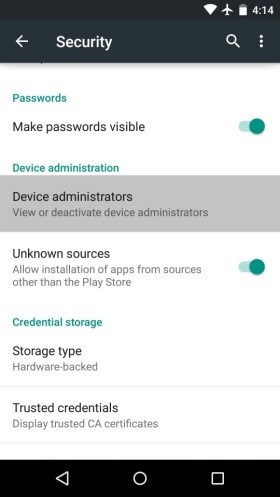
2. ਜੇਕਰ ਤੁਸੀਂ ਇੱਥੇ ਮਾਡਲ ਨੰਬਰ ਨਹੀਂ ਲੱਭ ਸਕਦੇ ਹੋ, ਤਾਂ ਤੁਸੀਂ ਆਪਣੀ ਡਿਵਾਈਸ ਦੀ ਪੈਕੇਜਿੰਗ, ਇਸਦੇ ਬਿੱਲ, ਜਾਂ ਅਧਿਕਾਰਤ ਵੈੱਬਸਾਈਟ (ਜਿੱਥੇ ਤੁਹਾਡਾ ਫ਼ੋਨ ਰਜਿਸਟਰ ਹੈ) ਵਿੱਚ ਵੀ ਦੇਖ ਸਕਦੇ ਹੋ।
3. ਹੁਣ, ਤੁਹਾਨੂੰ ਆਪਣੀ ਡਿਵਾਈਸ ਦਾ ESN (ਇਲੈਕਟ੍ਰਾਨਿਕ ਸੀਰੀਅਲ ਨੰਬਰ) ਜਾਂ MEID ਨੰਬਰ ਲੱਭਣ ਦੀ ਲੋੜ ਹੈ। ਜ਼ਿਆਦਾਤਰ, ਇਹ ਸੈਟਿੰਗਾਂ ਵਿੱਚ ਨਹੀਂ ਲੱਭਿਆ ਜਾ ਸਕਦਾ ਹੈ। ਇਸ ਲਈ, ਤੁਹਾਨੂੰ ਡਿਵਾਈਸ ਨੂੰ ਖੋਲ੍ਹਣ ਅਤੇ ਇਸਨੂੰ ਬੈਟਰੀ ਦੇ ਪਿੱਛੇ ਲੱਭਣ ਦੀ ਜ਼ਰੂਰਤ ਹੈ.

4. ਇਸੇ ਤਰ੍ਹਾਂ, ਤੁਹਾਨੂੰ ਟੀਚੇ ਵਾਲੇ ਯੰਤਰ ਦੇ ਮਾਡਲ ਅਤੇ ESN ਨੰਬਰ ਦੀ ਪਛਾਣ (ਅਤੇ ਨੋਟ) ਕਰਨ ਦੀ ਲੋੜ ਹੈ। ਕਹਿਣ ਦੀ ਲੋੜ ਨਹੀਂ, ਟੀਚਾ ਜੰਤਰ ਨੂੰ ਵੀ ਇੱਕ ਛੁਪਾਓ ਫੋਨ ਹੋਣਾ ਚਾਹੀਦਾ ਹੈ.
5. ਹੁਣ ਔਖਾ ਹਿੱਸਾ ਆਉਂਦਾ ਹੈ। ਤੁਹਾਨੂੰ ਆਪਣੀ ਡਿਵਾਈਸ ਲਈ ਵਿਸ਼ੇਸ਼ ਕੋਡ ਲੱਭਣ ਦੀ ਲੋੜ ਹੈ। ਹਰੇਕ ਐਂਡਰੌਇਡ ਡਿਵਾਈਸ ਵਿੱਚ ਵਿਸ਼ੇਸ਼ ਕੋਡ ਹੁੰਦੇ ਹਨ ਜੋ ਇਸਦੇ ਫ਼ੋਨ ਨੰਬਰ ਨੂੰ ਬਦਲ ਸਕਦੇ ਹਨ। ਇਸ ਲਈ, ਆਪਣੀ ਡਿਵਾਈਸ 'ਤੇ ਡਿਫੌਲਟ ਫ਼ੋਨ ਨੰਬਰ ਬਦਲਣ ਲਈ ਇੱਕ ਕੋਡ ਲੱਭੋ।
6. ਇਸ ਤਕਨੀਕ ਦੀ ਪਾਲਣਾ ਕਰਦੇ ਹੋਏ, ਤੁਹਾਨੂੰ ਆਪਣੇ ਟੀਚੇ ਵਾਲੇ ਡਿਵਾਈਸ ਦਾ ਫ਼ੋਨ ਨੰਬਰ ਬਦਲਣ ਦੀ ਲੋੜ ਹੈ, ਜੋ ਤੁਹਾਡੇ ਸਰੋਤ ਡਿਵਾਈਸ ਨਾਲ ਮੇਲ ਖਾਂਦਾ ਹੋਵੇਗਾ।
7. ਬਾਅਦ ਵਿੱਚ, ਟੀਚੇ ਦਾ ਫ਼ੋਨ ਚਾਰਜ ਕਰੋ ਅਤੇ ਇਸਨੂੰ ਚਾਲੂ ਕਰੋ। ਬਾਅਦ ਵਿੱਚ, ਤੁਸੀਂ ਇਸਦੀ ਜਾਂਚ ਕਰਨ ਲਈ ਇੱਕ ਕਾਲ ਕਰ ਸਕਦੇ ਹੋ।
ਜਿਵੇਂ ਕਿ ਤੁਸੀਂ ਦੇਖ ਸਕਦੇ ਹੋ, ਦੂਜੀ ਤਕਨੀਕ ਤੁਹਾਡੀ ਡਿਵਾਈਸ ਨੂੰ ਪੂਰੀ ਤਰ੍ਹਾਂ ਕਲੋਨ ਨਹੀਂ ਕਰੇਗੀ ਕਿਉਂਕਿ ਇਹ ਇਸਦੀ ਮੁੱਖ ਸਮੱਗਰੀ ਦੀ ਨਕਲ ਨਹੀਂ ਕਰੇਗੀ। ਇਸ ਲਈ, ਤੁਸੀਂ ਬਿਨਾਂ ਸਿਮ ਕਾਰਡ ਦੇ ਇੱਕ ਫ਼ੋਨ ਨੂੰ ਪੂਰੀ ਤਰ੍ਹਾਂ ਕਲੋਨ ਕਰਨ ਲਈ ਸੁਝਾਏ ਗਏ ਹੱਲਾਂ ਨੂੰ ਲਾਗੂ ਕਰ ਸਕਦੇ ਹੋ। ਹੁਣ ਜਦੋਂ ਤੁਸੀਂ ਜਾਣਦੇ ਹੋ ਕਿ ਸਿਮ ਕਾਰਡ ਤੋਂ ਬਿਨਾਂ ਇੱਕ ਸੈੱਲ ਫੋਨ ਨੂੰ ਕਿਵੇਂ ਕਲੋਨ ਕਰਨਾ ਹੈ, ਤਾਂ ਤੁਸੀਂ ਨਿਸ਼ਚਤ ਤੌਰ 'ਤੇ ਇੱਕ ਡਿਵਾਈਸ ਤੋਂ ਦੂਜੇ ਡਿਵਾਈਸ ਵਿੱਚ ਇੱਕ ਸਹਿਜ ਤਰੀਕੇ ਨਾਲ ਜਾਣ ਦੇ ਯੋਗ ਹੋਵੋਗੇ।
ਫ਼ੋਨ ਕਲੋਨ
- 1. ਕਲੋਨ ਟੂਲ ਅਤੇ ਢੰਗ
- 1 ਐਪ ਕਲੋਨਰ
- 2 ਕਲੋਨ ਫ਼ੋਨ ਨੰਬਰ
- 3 ਕਲੋਨ ਸਿਮ ਕਾਰਡ
- 5 ਡੁਪਲੀਕੇਟ ਸਿਮ ਕਾਰਡ
- 6 ਸੈਲ ਫ਼ੋਨ ਟੈਕਸਟ ਸੁਨੇਹੇ ਕਲੋਨ ਕਰੋ
- 7 ਫ਼ੋਨਕਾਪੀ ਵਿਕਲਪਕ
- 8 ਇਸ ਨੂੰ ਛੂਹਣ ਤੋਂ ਬਿਨਾਂ ਫ਼ੋਨ ਦਾ ਕਲੋਨ ਕਰੋ
- 9 ਐਂਡਰਾਇਡ ਨੂੰ ਮਾਈਗਰੇਟ ਕਰੋ
- 10 ਫ਼ੋਨ ਕਲੋਨਿੰਗ ਸੌਫਟਵੇਅਰ
- 11 ਕਲੋਨਾਈਟ
- 12 ਸਿਮ ਕਾਰਡ ਤੋਂ ਬਿਨਾਂ ਫ਼ੋਨ ਕਲੋਨ ਕਰੋ
- 13 ਇੱਕ iPhone? ਦਾ ਕਲੋਨ ਕਿਵੇਂ ਕਰੀਏ
- 15 ਹੁਆਵੇਈ ਫ਼ੋਨ ਕਲੋਨ
- 16 ਫ਼ੋਨ ਦਾ ਕਲੋਨ ਕਿਵੇਂ ਕਰੀਏ?
- 17 ਐਂਡਰਾਇਡ ਫੋਨ ਕਲੋਨ ਕਰੋ
- 18 ਸਿਮ ਕਾਰਡ ਕਲੋਨ ਐਪ






ਜੇਮਸ ਡੇਵਿਸ
ਸਟਾਫ ਸੰਪਾਦਕ